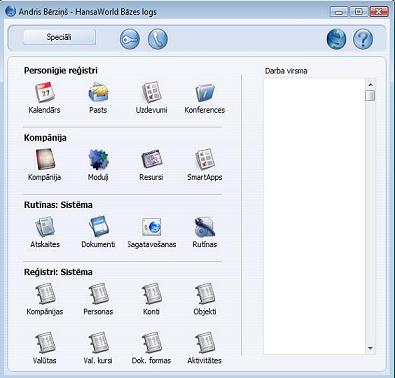Ievads
HansaWorld darba vidē ietilpst izvēlņu josla un bāzes logs, kas pēc noklusējuma atrodas ekrāna vidū. Tajā savukārt ietilpst personīgā darba virsma un četras ikonu rindas. Pirmo divu rindu pogas (Personīgie un Kompānijas reģistri) ietver funkcijas, kuras pieejamas visos moduļos nemainīgi. Trešās rindas (Rutīnas) ikonas sakrīt ar dažām funkcijām izvēlnē Fails, bet ceturtās rindas ikonas (Reģistri) ir līdzīgas komandām izvēlnē 'Reģistrs'. Abos reģistros un reģistru izvēlne atkarībā no izvēlētā moduļa piedāvā citu saturu. Tā kā lietotājam bāzes logs vienmēr ir redzams, bieži vien daudz vienkāršāk ir izmantot taustiņu kombinācijas nekā izvēlēties funkcijas no izvēlnēm.
Bāzes logu var atvērt jebkurā laikā, no izvēlnes ‘Fails’ izvēloties 'Bāzes logs'. Windows un Linux lietotāji var izmantot taustiņu kombināciju Ctrl-M, bet Macintosh lietotāji ⌘-M. Lai aizvērtu bāzes logu, uzklikšķiniet uz aizvēršanas pogas vai nospiediet taustiņus Ctrl-F4/⌘-W.
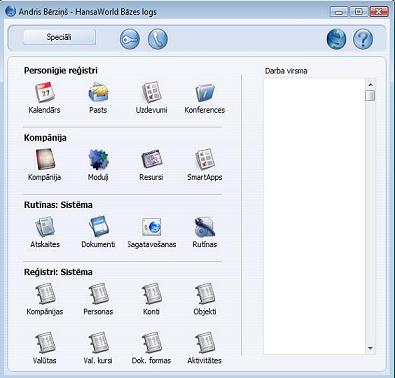
Bāzes logā ir četras ikonu rindas:
- Personīgie reģistri
- Ar šī reģistra pogu palīdzību varat sazināties ar citiem lietotājiem jūsu sistēmā, kā arī plānot personīgo laiku. Šim nolūkam programmā ir piedāvātas iespējas, lai reģistrētu tikšanos vai citus uzdevumus. Dažām pogām ir pieejamas taustiņu kombinācijas (sk. tālāk), ko varat izmantot, kad bāzes logs ir aktīvs.
- [Kalendārs]
- Uzklikšķinot uz šīs pogas, tiek atvērts kalendārs: jūsu un citu lietotāju veikto aktivitāšu grafisks atspoguļojums. Pilnīga informācija par šo iespēju pieejama sadaļā Kalendārs.
- [Pasts]
- Windows/Linux taustiņu kombinācija: Ctrl-Shift-M
- Macintosh taustiņu kombinācija: ⌘-Shift-M
- Ja izmantojat pasta funkcionalitāti HansaWorld sistēmā, lai atvērtu pastu, uzklikšķiniet uz šīs pogas. Varat nosūtīt pastu citiem lietotājiem sistēmā un lasīt jums adresētās ziņas. Pasta funkcionalitāti varat izmantot arī lai sūtītu un saņemtu ārējo pastu (t. i., sazinātos ar cilvēkiem ārpus HansaWorld sistēmas, ar nosacījumu, ka viņi izmanto standarta e-pasta programmas). Sīkāka informācija ir pieejama šeit.
- [Uzdevumi]
- Uzspiežot šo pogu, varat organizēt laiku, plānot tikšanās un citus uzdevumus. Sīkāka informācija ir pieejama sadaļā Uzdevumi.
- [Pieslēgšanās]
- Uzklikšķiniet uz šīs pogas, lai ieietu sistēmā kā cits lietotājs.
- Kompānijas
- Izmantojot šīs pogas, jums ir plašākas iespējas sazināties ar citiem HansaWorld sistēmas lietotājiem. Dažām pogām var izmantot taustiņu kombinācijas (sk. zemāk), ko var izmantot, kad bāzes logs ir aktīvs.
- [Moduļi]
- Windows/Linux taustiņu kombinācija: Alt-M
- Macintosh taustiņu kombinācija: ⌘-0
- Ja jāstrādā citā modulī vai programmas vidē, uzklikšķiniet uz šīs pogas (piem., ja vēlaties no Finanšu moduļa pāriet uz Realizācijas moduli). Nomainot moduli, bāzes loga apakšējās daļas reģistru ikonas mainīsies atbilstoši jaunizvēlētajam modulim. Varat mainīt moduli, izmantojot izvēlni [Moduļi].
- [Resursi]
- Uzklikšķiniet uz šīs ikonas, ja vēlaties izmantot HansaWorld Resursu plānošanas moduli.
- [Konferences]
- Ja izmantojat HansaWorld e-pasta funkcionalitāti, tad konferences ir kā adreses, kur varat sūtīt e-pastu, lai tas būtu pieejams visiem lietotājiem (var būt pieejas ierobežojumi). Uzklikšķiniet uz ikonas, lai atvērtu logu, kas parādīs jums pieejamās konferences. Tas ir aprakstīts šeit.
- [Čats]
- Uzklikšķinot uz šīs pogas, tiek parādīti visi konkrētajā brīdī sistēmai pieslēgušies lietotāji. Tiek parādīti tikai tie lietotāji, kam ir pieejams pasts. Uzklikšķiniet uz lietotāja iniciāļiem, lai uzsāktu sarunu.
- Rutīnas
- Šīs pogas ir līdzīgas dažām komandām izvēlnē Fails. Uzklikšķinot uz katras pogas, iegūsit opciju sarakstu; izvēlieties kādu no tām, divreiz uzklikšķinot. Opcijas mainīsies atbilstoši izvēlētajam modulim. Katrai opcijai ir pieejamas taustiņu kombinācijas, kuras varat izmantot, kad bāzes logs ir aktīvs.
- [Atskaites]
- Windows/Linux taustiņu kombinācija: Ctrl-R
- Macintosh taustiņu kombinācija: ⌘-R
- Uzklikšķinot uz šīs ikonas, var izveidot dažādas atskaites. Dažas atskaites varat definēt un izvēlēties, kur tās attēlot vai izdrukāt (piem., uz ekrāna, printerī vai teksta failā). Vispārīgu informāciju par atskaišu veidošanu skatiet sadaļā Atskaites logs un sadaļā izvēlne ‘Fails’, bet par atskaitēm sīkāk skaidrots attiecīgo moduļu sadaļās.
- [Dokumenti]
- Windows/Linux taustiņu kombinācijas: Ctrl-D
- Macintosh taustiņu kombinācijas: ⌘-D
- Izmantojiet šo ikonu, ja vēlaties izdrukāt dokumentus, kas paredzēti ārējām vajadzībām (piem., rēķinus vai pasūtījumus). Informācija par dokumentu drukāšanu ir atrodama sadaļā par izvēlni Fails, bet sīkāku informāciju par katru dokumentu skatiet atbilstošajās sadaļās.
- [Eksports]
- Windows/Linux taustiņu kombinācijas: Ctrl-E
- Macintosh taustiņu kombinācijas: ⌘-E
- Šī poga jāizmanto, ja nepieciešams arhivēt HansaWorld datu bāzi un eksportēt datus no programmas. Informāciju par katru eksportu skatiet attiecīgajās tiešsaistes rokasgrāmatas sadaļās, savukārt informāciju par teksta rezerves kopiju veidošanu meklējiet šeit.
- [Sagatavošanas]
- Windows/Linux taustiņu kombinācijas: Ctrl-S
- Macintosh taustiņu kombinācijas: ⌘-S
- Sagatavošanas izmanto, lai iestatītu HansaWorld darbību uzstādījumus, lai pielāgotu operācijas savām vajadzībām. Sagatavošanas mainīsies atbilstoši izvēlētajam modulim. Pirms sākat izmantot moduļus, katram jādefinē parametri, jo moduļa funkcijas ir atkarīgas no pareizi uzstādītiem parametriem. Citiem nepieciešams ievadīt noteiktu informāciju vai izveidot daudz ierakstu. Uzklikšķiniet uz ikonas, lai atvērtu noteiktā moduļa sagatavošanu sarakstu alfabēta secībā. Divreiz uzklikšķiniet uz jebkuras sagatavošanas, lai pievienotu vai izmainītu kādu ierakstu tajā. Katra sagatavošana ir aprakstīta savā sadaļā.
- Reģistri
- Šīs pogas mainās atbilstoši izvēlētajam modulim: katram modulim ir savi reģistri. Daži reģistri tiek izmantoti dažāda tipa informācijas glabāšanai un izmantošanai moduļa vajadzībām. Uzklikšķinot uz reģistra ikonas, tiks atvērts tā pārskata logs. Tajā būs visu reģistra ierakstu saraksts. Katrs reģistrs ir aprakstīts savā sadaļā.
|